Vsphere虚拟机全功能实战系列-准备你的实验环境
适合人群:
本系列适合对于Vsphere产品有了一定解的用户,并且处于实际开始动手部署实验阶段
Vsphere众所周知是Vmware推出的一款时下最火热的虚拟化平台,它分为许多系列产品,比如服务器虚拟化、桌面虚拟化、应用程序虚拟化,那么本系列主要让大家了解如何使用一台物理主机,在家中也能模拟实际使用环境中的应用场景以及一些高级功能。
Vsphere服务器虚拟化产品主要有2块,一块为ESX SERVER,一块为ESXI SERVER。ESX和ESXI主要的区别在于是否有Server Console,ESXI相对于内核比较精简,所以性能会比ESX出色,但是ESX SERVER的优势主要体现在安全方面以及排错也会相对于简单些。
废话不多说了,首先了解下具体的实验架构吧,下图为整体实验拓扑图

点图放大![]()
我们看到有四台主机,角色分别为
ESX1.VMWARE.COM ESXI4.1主机
ESX2.VMWARE.COM ESXI4.1主机
Vcenter.vmware.com Vcenter4.1主机
Server.vmware.com AD域控制器主机
由于我们实验环境中没有硬件存储,所以我们会采用软件存储来模拟ISCSI共享设备,至于为什么需要使用共享磁盘,后面系列博文会详细描述。
红色线路部分为后端SAN网络速度在实际部署环境中应该为1000M网络带宽以上或者使用光纤网络,黑色线路部分为传统以太网部分,实际部署中可以采用1000M以下的带宽。那么多台服务器我们应该如何才能部署到一台计算机上呢?这里我要介绍下Vmware的一款桌面虚拟化产品Workstation,在7.0以上的版本中已经支持将ESX或者ESXI SERVER直接安装在Workstation中,并且可以启动其中的虚拟机,所以我们首要任务就是下载VMWARE WORKSTATION。
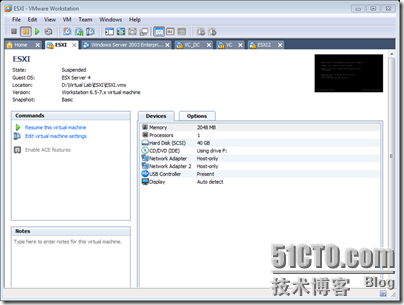
点图放大![]()
确认CPU是否支持虚拟化,我们知道X86 CPU的硬件虚拟化是建立在CPU指令集主持的情况下,如果CPU不支持虚拟化,那么我们也无法在VMWARE WORKSTATION中运行ESXI SERVER。
其次我们需要有ESXI的安装介质,前文提到过ESXI是相对于简化的一个版本,所以光盘镜像也相对于ESX “缩水”不少才200M多,从架构图中我们也可以观察到ESXI 是建立在Hareware上的一层薄薄的Hypervisor,在Hypervisor上运行着一些Guest OS(Virtual Machine),两台ESXI主机必须独立安装不能克隆,因为克隆后的主机SH1值会相同在做后续实验会出现问题,请各位格外注意!
Vcenter4.1 需要部署在Windows X64系统中,所以需要准备Windows X64系统光盘,这里笔者使用了Windows Server 2003 R2 SP2 X64 Enterprise版本。
Server 2003的部署和域控制器部署这里我就不多赘述了,值得一提的是,配置好DNS也是实验成败的至关重要的因素!
下面列举相关软件下载地址:
Vsphere Esxi Server 4.1:http://downloads.vmware.com/d/info/datacenter_downloads/vmware_vsphere_hypervisor_esxi/4
Vsphere Vcenter 4.1:http://downloads.vmware.com/d/info/datacenter_downloads/vmware_vsphere_4/4
Vmware Workstation 7.1.3:http://www.vmware.com/support/product-support/workstation/
Share Storage:http://www.starwindsoftware.com/